Hoe u naar een andere dia in Google Presentaties kunt linken
Google Dia's Google Held / / October 10, 2023

Gepubliceerd
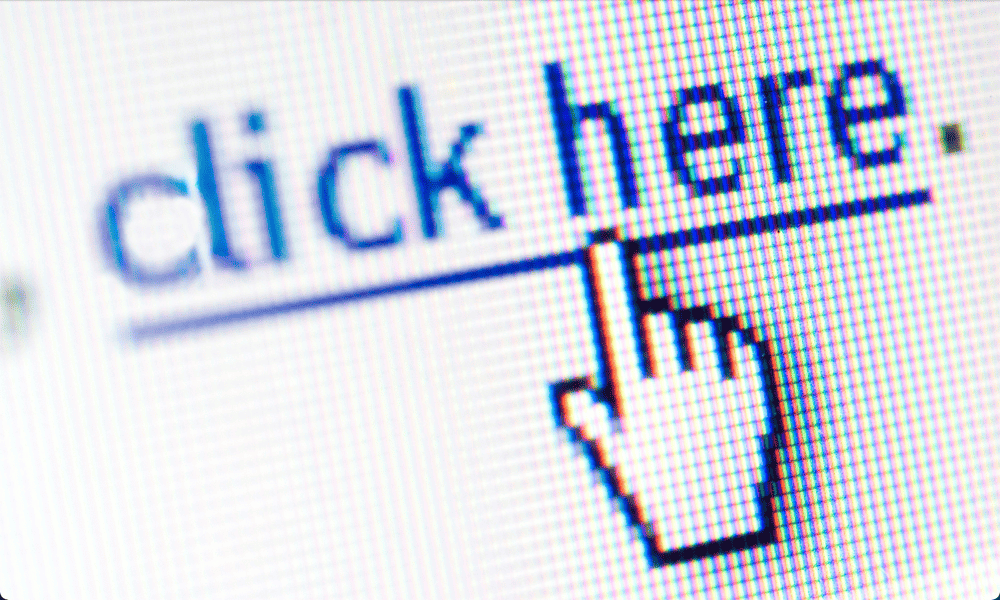
Wilt u snel naar een specifieke dia in uw Google Presentaties-presentatie gaan? Leer met behulp van deze handleiding hoe u naar een andere dia in Google Presentaties kunt linken.
Wanneer u een diavoorstelling presentatie, dingen gaan niet altijd volgens plan. Iemand kan een vraag stellen die betrekking heeft op informatie die u op een dia heeft staan en die pas veel later in uw presentatie verschijnt.
Het zou erg handig zijn om die dia te kunnen zien terwijl u de vraag beantwoordt. Dat zou echter betekenen dat u al uw andere dia's moet overslaan of dat u de presentatie moet sluiten en opnieuw moet openen op de rechterdia.
Gelukkig is er een eenvoudigere manier. U kunt links toevoegen aan uw Google Presentaties-presentaties waarmee u in een mum van tijd rechtstreeks naar andere dia's kunt gaan. Dit hoeven niet alleen tekstlinks te zijn: u kunt vanuit vrijwel alles in uw presentatie een link maken.
Als u snel door uw presentatie wilt kunnen navigeren, kunt u als volgt naar een andere dia in Google Presentaties linken.
Welke soorten links kunt u toevoegen aan Google Presentaties?
Met Google Presentaties kunt u koppelingen maken naar een breed scala aan verschillende opties. U kunt een hyperlink naar een specifieke website maken, zodat als u op uw link klikt, die webpagina automatisch wordt geopend. U kunt koppelingen maken naar andere Google-documenten in uw Google Drive, zoals Google Docs of Google Spreadsheets.
Als u echter nergens extern naar wilt linken, heeft u ook de mogelijkheid om naar een van de andere dia's in uw presentatie te linken. Hierdoor kunt u snel tussen verschillende dia's navigeren door gewoon op de links te klikken.
Als u bijvoorbeeld naar een ander gedeelte wilt gaan, hoeft u niet te rommelen met het vinden van de juiste dia om te openen of door alle dia's ertussen te klikken. Eén klik en u wordt rechtstreeks naar de gewenste dia geleid.
Welke soorten objecten kunt u gebruiken als links in Google Presentaties?
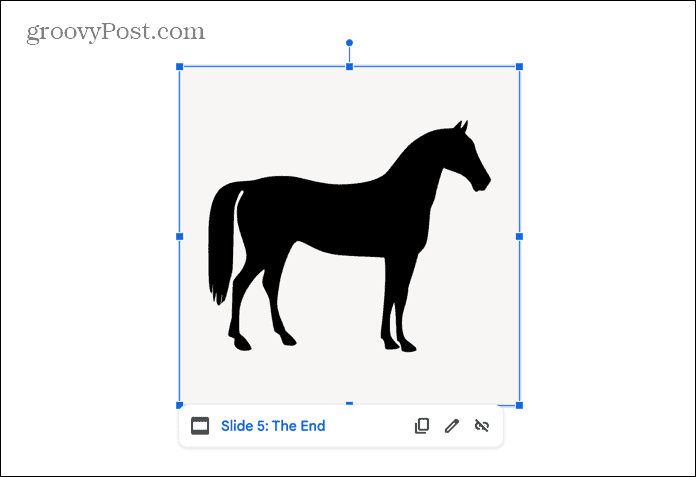
Elk object dat u kunt selecteren bij het maken van uw presentatie, kan als link worden gebruikt. U kunt tekst, een hele tekstvak, een afbeelding of video, een vorm of zelfs een diagram. Zolang u deze kunt selecteren bij het maken van uw Google Presentaties-presentatie, zou u er een link van moeten kunnen maken.
Het kan een nuttige techniek zijn om andere objecten dan tekst als koppelingen te gebruiken. Hiermee kunt u verborgen knoppen in uw document plaatsen om er doorheen te navigeren. Niemand die naar de presentatie kijkt, weet dat de afbeelding van een puppy die je in een van je dia's hebt staan eigenlijk een geheime knop is waarmee je indien nodig naar de laatste dia kunt gaan.
Hoe u naar een andere dia in Google Presentaties kunt linken
Het toevoegen van links naar tekst of objecten binnen uw Google Presentaties-presentaties is snel en eenvoudig. U kunt het contextmenu gebruiken of een sneltoets gebruiken.
Om naar een andere dia in Google Presentaties te linken:
- Open Google Presentaties en ga naar de dia waar u uw link wilt invoegen.
- Als u dat nog niet heeft gedaan, voegt u de tekst of het object in waarop u wilt klikken om naar uw gekoppelde dia te gaan.
- Selecteer de tekst of het object dat u voor uw link wilt gebruiken.
- Klik met de rechtermuisknop op de tekst of het object en selecteer Koppeling of druk op Ctrl+K op Windows of Cmd+K op Mac.
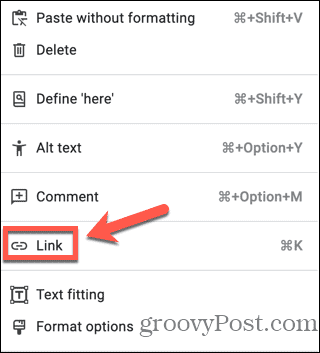
- Als u naar een specifieke website wilt linken, voert u de URL in de zoekbalk in.
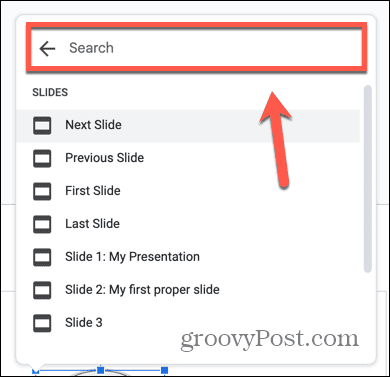
- U kunt ook de zoekbalk gebruiken om andere Google-documenten in uw Google Drive te vinden waarnaar u kunt linken.
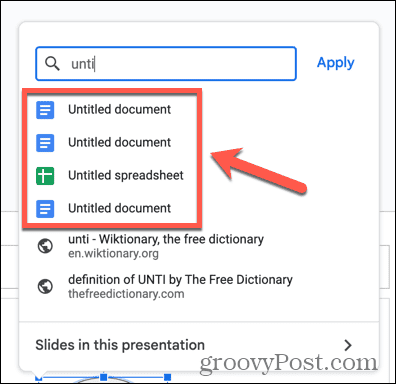
- Klik op om naar dia's te linken Dia's in deze presentatie.
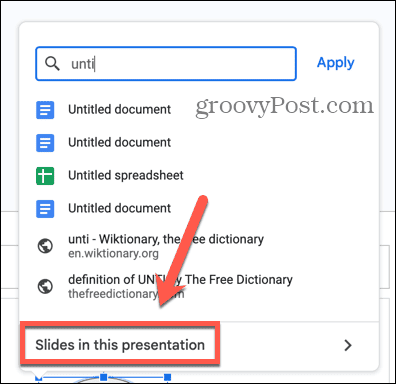
- Selecteer een van de opties. Misschien zie je het Volgende dia, Vorige dia, Eerste dia, En Laatste dia als opties.
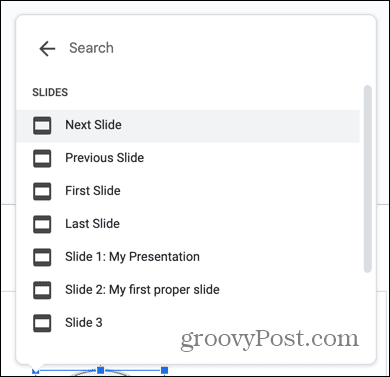
- Daaronder vindt u een lijst met al uw dia's op volgorde. Mogelijk moet u naar beneden scrollen om ze allemaal te zien.
- Als een van uw dia's titels heeft, worden deze weergegeven, zodat u gemakkelijker de juiste dia kunt selecteren.
- Om een dia te kiezen waarnaar u wilt linken, klikt u op de juiste dia in de lijst.
- Uw link is nu aangemaakt.
- Wanneer u uw presentatie afspeelt, klikt u op het object waaraan u de link heeft toegevoegd en wordt u rechtstreeks naar de juiste dia geleid.
Ontgrendel de kracht van Google Presentaties
Leren hoe u naar een andere dia kunt linken in Google Presentaties is een handige manier om snel door uw presentatie te navigeren zonder de lijst met dia's te hoeven openen of de dia's op volgorde te hoeven overslaan. Uw links hoeven het uiterlijk van uw presentatie ook niet te verpesten; u kunt een link vermommen als elk gewenst object, zoals een afbeelding of een tekstvak.
Er zijn enkele krachtige functies in Google Presentaties als u weet waar u ze kunt vinden, waardoor u uw presentaties nog aantrekkelijker kunt maken met trucs zoals dia's verbergen om ze alleen te onthullen wanneer u dat wilt of een timer toevoegen aan uw Google Presentaties.



